win10窗口最小化后打不开的解决方法 win10窗口最小化后无法打开怎么办
更新时间:2023-06-15 15:14:18作者:zheng
有些用户在使用win10电脑的时候发现自己在将窗口最小化之后就无法再次打开了,这该怎么办呢?今天小编就给大家带来win10窗口最小化后打不开的解决方法,操作很简单,跟着小编一起来操作吧。
具体方法:
1.右键开始菜单,点击“运行”
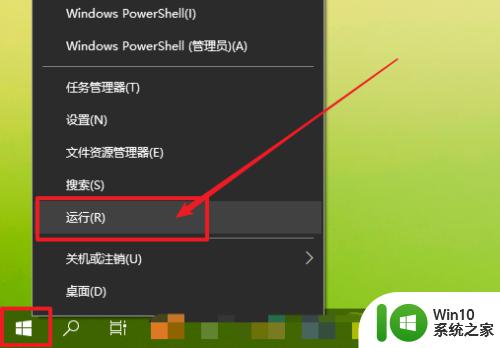
2.打开运行窗口后,输入“gpedit.msc”并回车打开本地组策略编辑器
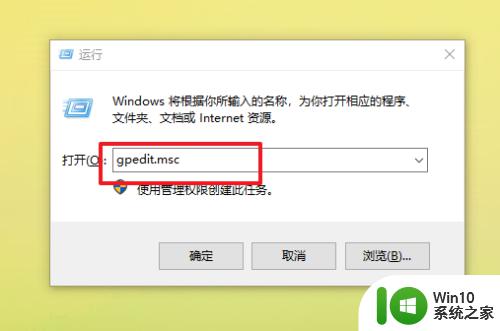
3.然后,依次点击“用户配置--管理模板--开始菜单和任务栏”。并在右侧找到“关闭任务栏缩略图”的选项
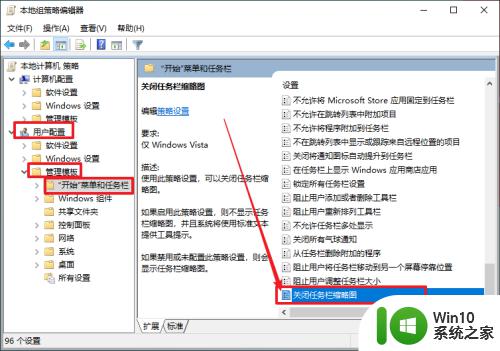
4.双击打开该选项后,选择“未配置”并点击“确定”即可
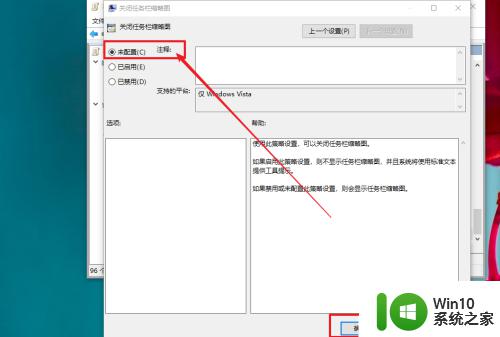
以上就是win10窗口最小化后打不开的解决方法的全部内容,有需要的用户就可以根据小编的步骤进行操作了,希望能够对大家有所帮助。
win10窗口最小化后打不开的解决方法 win10窗口最小化后无法打开怎么办相关教程
- win10打开窗口最大化无法还原怎么办 win10打开窗口最大化后无法还原怎么办
- win10系统打开网页之后最小化隐藏到哪里去了 win10程序窗口最小化找不到
- win10窗口最小化到任务栏假死无法弹出怎么修复 Win10窗口最小化到任务栏无法弹出怎么处理
- win10初始窗口最大化如何设置 win10怎么初始打开窗口就是最大化
- 最大化窗口怎么调整大小 win10系统亮点功能 快速调整窗口大小 如何设置
- win10游戏窗口化怎么解决 win10游戏窗口化设置方法
- win10打开dos窗口的方法 win10怎么打开dos命令窗口
- win10磁盘清理窗口打不开的解决教程 win10磁盘清理窗口无法打开的解决方法
- 打开的软件窗口过大 win10系统如何调整软件窗口大小
- win10设置打开文件夹窗口默认大小的方法 win10怎么设置文件夹窗口默认大小
- win10360浏览器小窗口模式在哪里设置 360小窗口播放怎么开启win10
- win10怎么设置窗口布局大小 win10设置窗口布局大小的方法
- 蜘蛛侠:暗影之网win10无法运行解决方法 蜘蛛侠暗影之网win10闪退解决方法
- win10玩只狼:影逝二度游戏卡顿什么原因 win10玩只狼:影逝二度游戏卡顿的处理方法 win10只狼影逝二度游戏卡顿解决方法
- 《极品飞车13:变速》win10无法启动解决方法 极品飞车13变速win10闪退解决方法
- win10桌面图标设置没有权限访问如何处理 Win10桌面图标权限访问被拒绝怎么办
win10系统教程推荐
- 1 蜘蛛侠:暗影之网win10无法运行解决方法 蜘蛛侠暗影之网win10闪退解决方法
- 2 win10桌面图标设置没有权限访问如何处理 Win10桌面图标权限访问被拒绝怎么办
- 3 win10关闭个人信息收集的最佳方法 如何在win10中关闭个人信息收集
- 4 英雄联盟win10无法初始化图像设备怎么办 英雄联盟win10启动黑屏怎么解决
- 5 win10需要来自system权限才能删除解决方法 Win10删除文件需要管理员权限解决方法
- 6 win10电脑查看激活密码的快捷方法 win10电脑激活密码查看方法
- 7 win10平板模式怎么切换电脑模式快捷键 win10平板模式如何切换至电脑模式
- 8 win10 usb无法识别鼠标无法操作如何修复 Win10 USB接口无法识别鼠标怎么办
- 9 笔记本电脑win10更新后开机黑屏很久才有画面如何修复 win10更新后笔记本电脑开机黑屏怎么办
- 10 电脑w10设备管理器里没有蓝牙怎么办 电脑w10蓝牙设备管理器找不到
win10系统推荐
- 1 电脑公司ghost win10 64位专业免激活版v2023.12
- 2 番茄家园ghost win10 32位旗舰破解版v2023.12
- 3 索尼笔记本ghost win10 64位原版正式版v2023.12
- 4 系统之家ghost win10 64位u盘家庭版v2023.12
- 5 电脑公司ghost win10 64位官方破解版v2023.12
- 6 系统之家windows10 64位原版安装版v2023.12
- 7 深度技术ghost win10 64位极速稳定版v2023.12
- 8 雨林木风ghost win10 64位专业旗舰版v2023.12
- 9 电脑公司ghost win10 32位正式装机版v2023.12
- 10 系统之家ghost win10 64位专业版原版下载v2023.12